除此之外obs主播工具还支持用户自定义选择直播模式,允许设置模拟摄像头或是自定义设置范围进行窗口视频直播,还拥有强大且易于使用的配置选项,支持自行设置串流、音频、视频等参数,并考虑到了不同的人群会有不同的需求,其中还支持设置无限数量的场景,接着用户可以通过自定义过渡无缝切换,非常方便,有需要的朋友可以来下载。
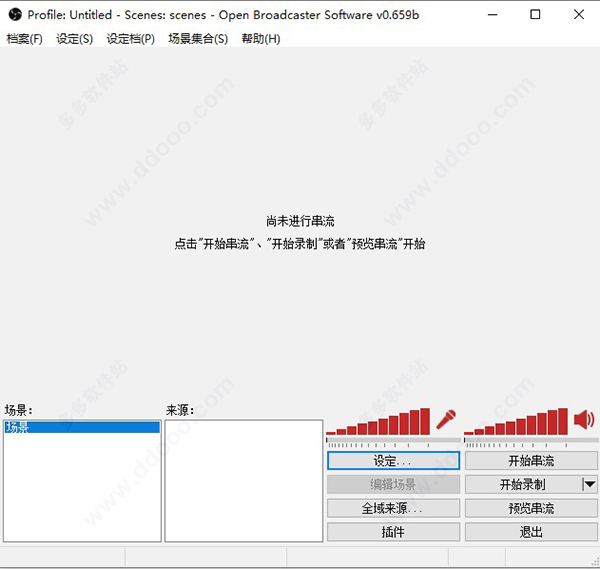
软件特点
1、OBS支持所有您喜欢的流媒体平台等等。2、设置无限数量的场景,您可以通过自定义过渡无缝切换。
3、强大且易于使用的配置选项。添加新源,复制现有源,并轻松调整其属性。
4、“简化的设置”面板使您可以访问各种配置选项,以调整广播或录制的各个方面。
5、带有每个源滤波器的直观音频混合器,例如噪声门,噪声抑制和增益。全面控制VST插件支持。
6、模块化的“ Dock” UI允许您完全根据需要重新排列布局。您甚至可以将每个单独的Dock弹出到自己的窗口中。
7、高性能实时视频/音频捕获和混合。创建由多种来源组成的场景,包括窗口捕获,图像,文本,浏览器窗口,网络摄像头,捕获卡等。
obs主播工具安装使用教程
1、在知识兔下载得到软件源程序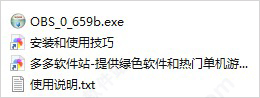
2、双击exe文件,点击I Agree 同意许可证协议
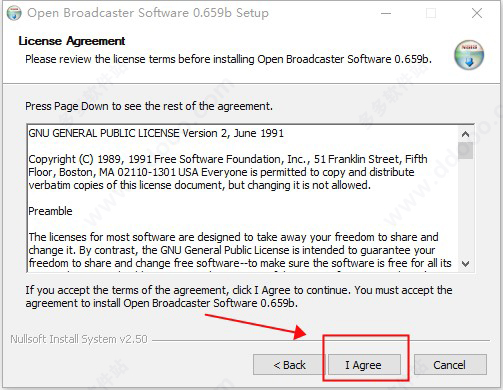
3、点击finish即可运行软件
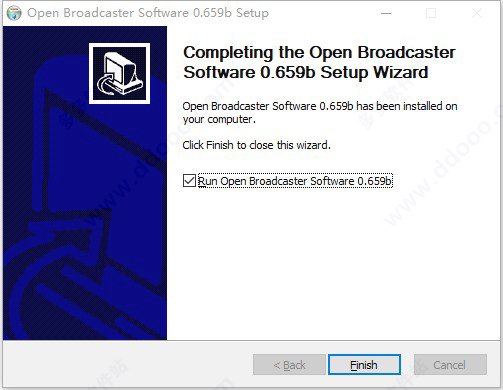
4、进入软件后,可以在档案--打开录像文件夹中查看直播时录制的视频
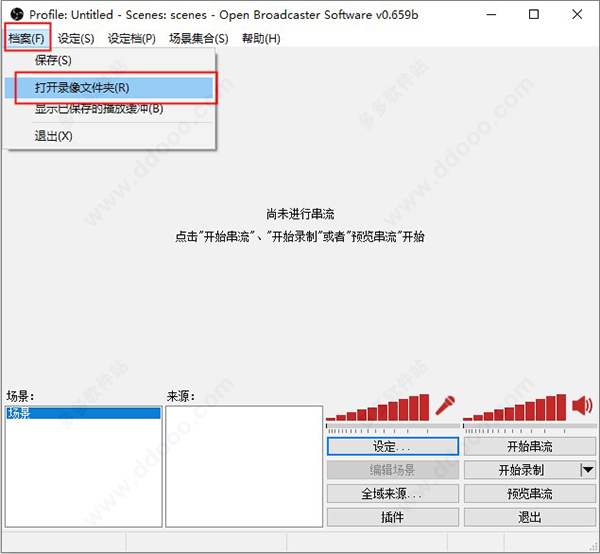
5、点击设定,在一般栏中,可以设置语言、通知栏图标等设定
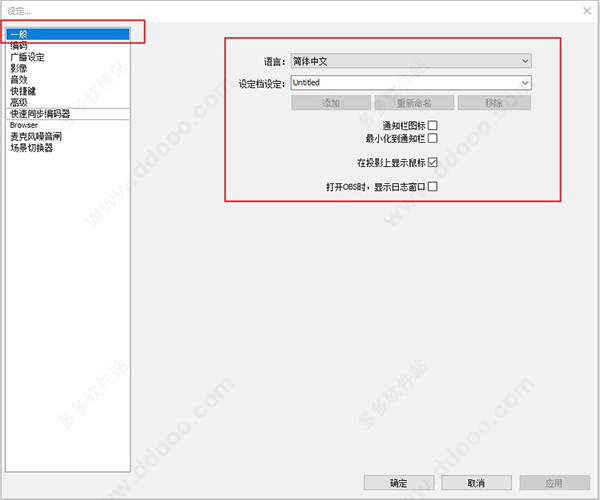
6、在编码栏中,你可以根据自己的宽带开设置最大比特率,具体操作查看下文
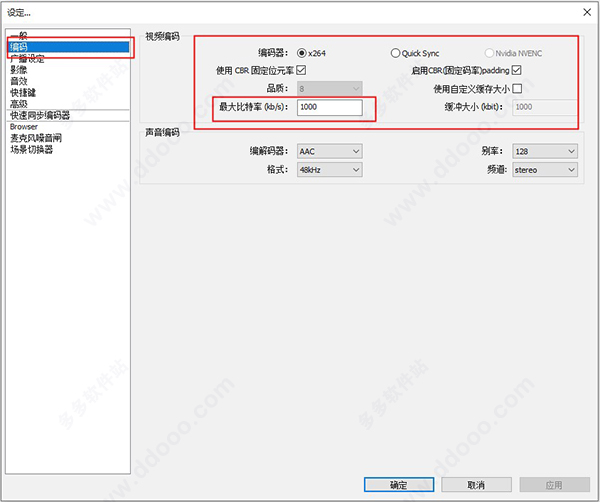
7、在广播设定栏中,要准确填写直接的主播推流吗,错误将不显示画面,具体操作请查看下文
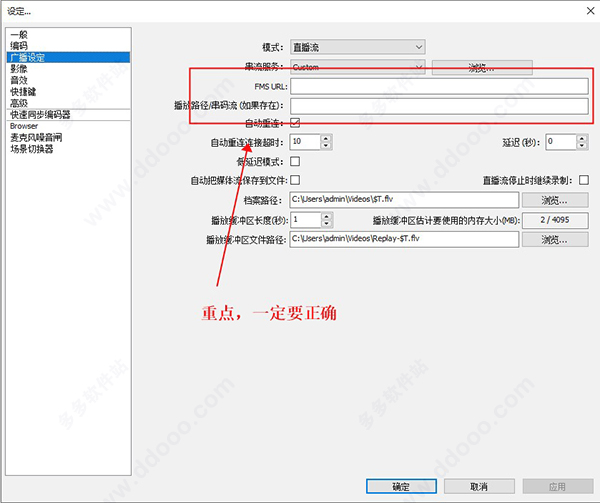
如何根据带宽设置最大的比特率
1、百度搜索宽带测速,测速自己的网速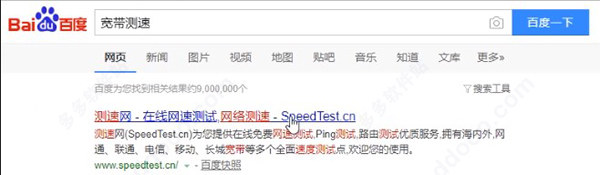
2、点击开始测速
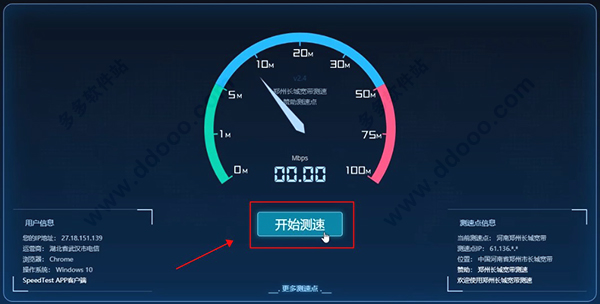
3、测速完成后,可以看见知识兔当前的下载速度和上传速度
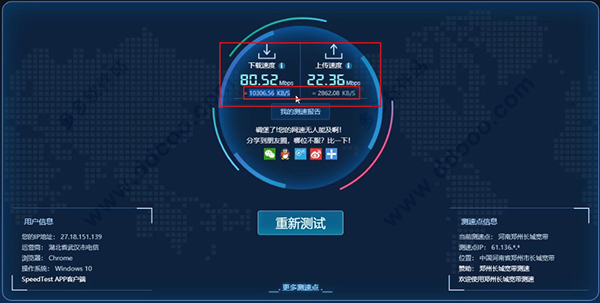
4、这时知识兔可以根据所测的网速,更改最大比特率
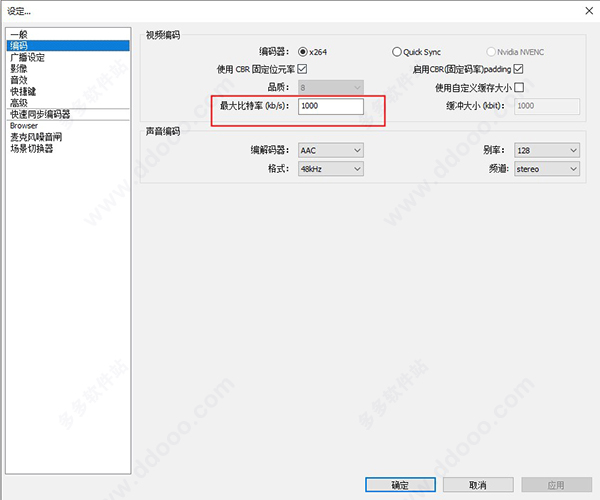
5、同时知识兔也可以取消使用CBR固定位元率,更改品质即可
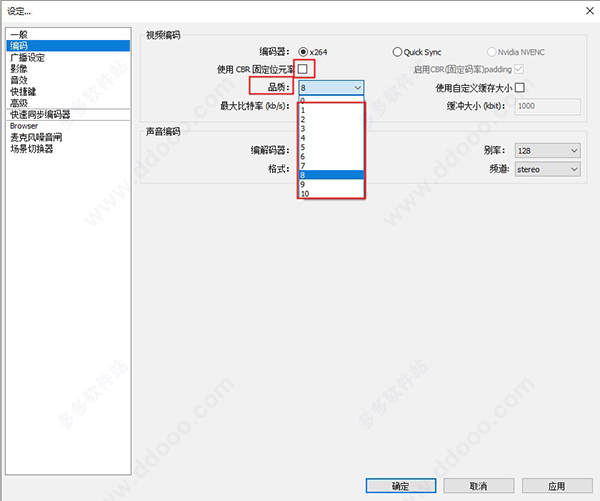
如何填写推流码
1、以企鹅直播为例,打开直播,点击直播设置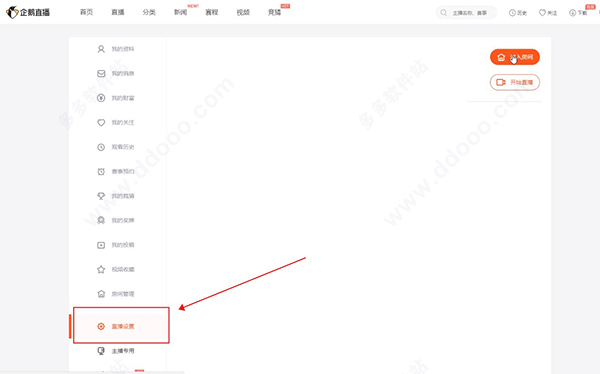
2、点击进入房间
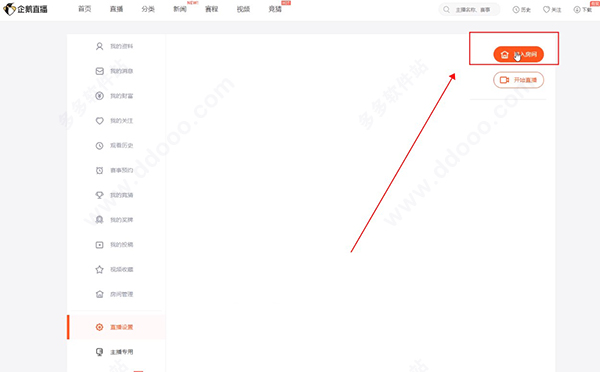
3、进入房间后,点打开直播开关
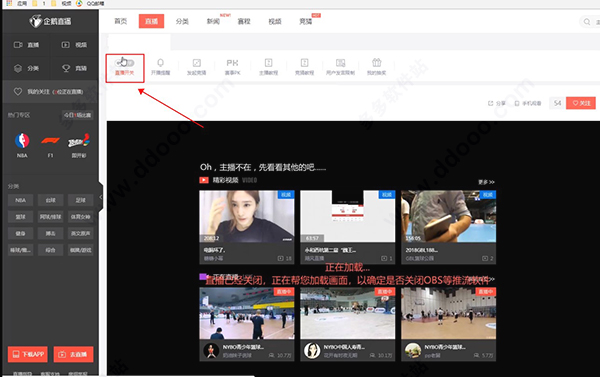
4、然后点击推流码,获取自己的直播推流码
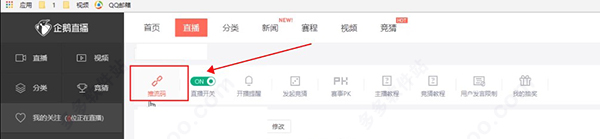
5、将知识兔的推流码和直播码分别复制到软件中,然后点击应用即可

obs主播工具使用教程
1、在对话框中中在下方的场景栏中单击”+“按钮;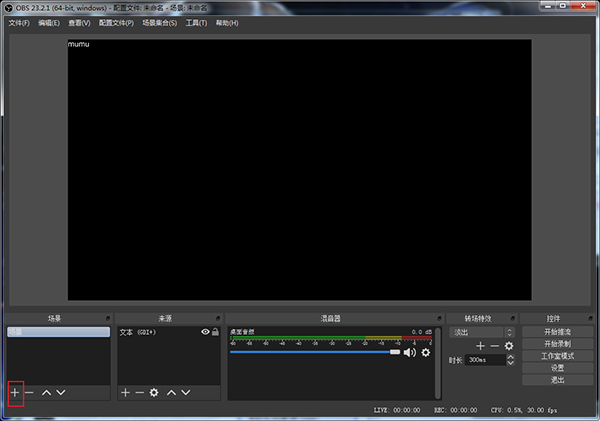
2、打开添加场景的对话框中输入场景的名称,在这选择默认直接单击确定按钮;
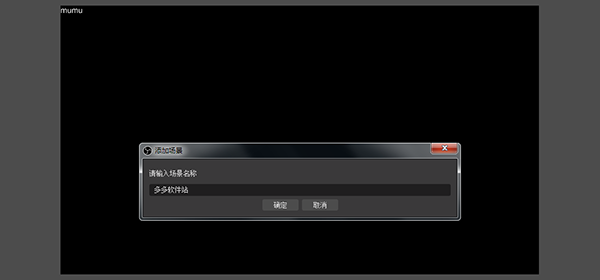
3、在来源栏选项中单击添加按钮;
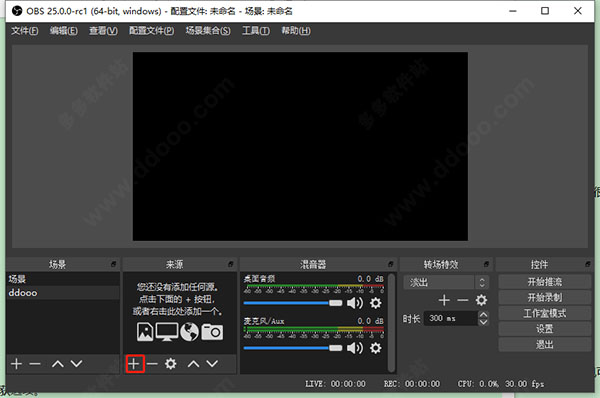
4、打开列表选项中选择来源的类型。比如在这想录制窗口所以选择窗口捕获选项;
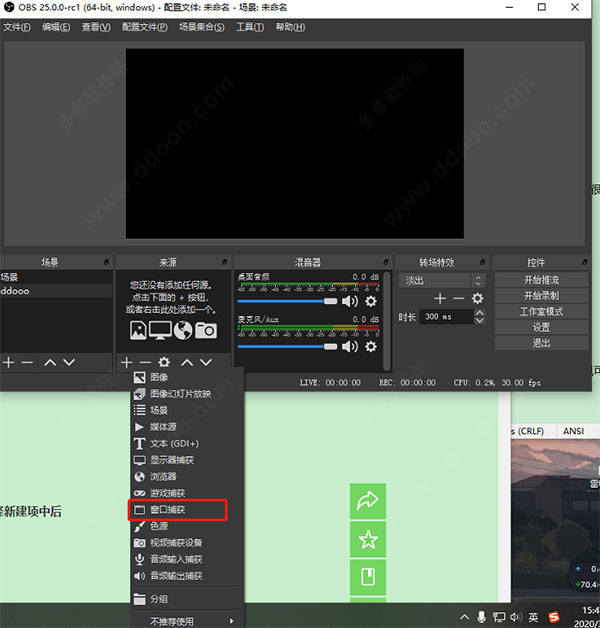
5、打开创建或选择源对话框中有新建或添加现有两项,如果没有现有的选择新建项中后并输入名称,勾选使源可见可预览当前的画面,此时单击确定按钮;
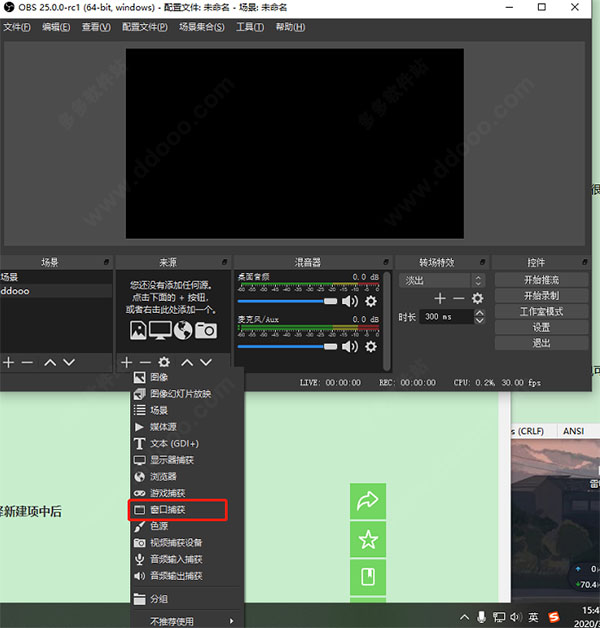
6、打开属性窗口捕获对话框中在窗口匹配优先级栏可选择类型后再单击确定按钮;
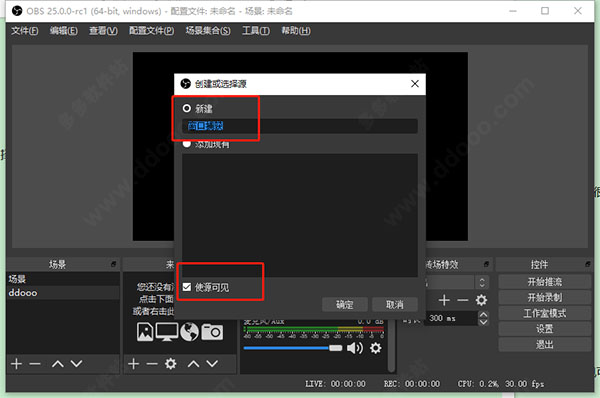
7、返回到主界面中单击开始录制按钮,录制完成再单击停止录制按钮。
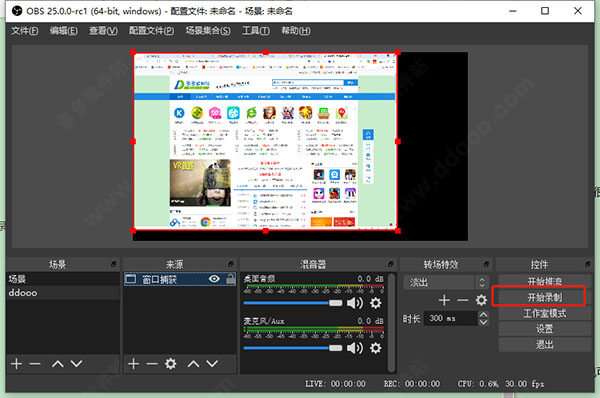
软件特征
1、高性能实时视频/音频捕获和混合。创建由多种来源组成的场景,包括窗口捕获,图像,文本,浏览器窗口,网络摄像头,捕获卡等。2、设置无限数量的场景,您可以通过自定义过渡无缝切换。
3、带有每个源滤波器的直观音频混合器,例如噪声门,噪声抑制和增益。全面控制VST插件支持。
4、强大且易于使用的配置选项。添加新源,复制现有源,并轻松调整其属性。
5、“简化的设置”面板使您可以访问各种配置选项,以调整广播或录制的各个方面。
6、模块化的“ Dock” UI允许您完全根据需要重新排列布局。您甚至可以将每个单独的Dock弹出到其自己的窗口中
7、当您在场景之间切换或添加自己的托管视频文件时,可以从多种不同的可自定义过渡中进行选择。
8、为几乎每种动作设置热键,例如在场景之间切换,开始/停止流或录制,静音音频源,一键通等等。
9、通过“工作室模式”,您可以预览场景和源,然后再将其实时发布。调整您的场景和来源或创建新的场景和来源,并确保它们在观看者看到它们之前是完美的。
10、使用Multiview可以全面了解您的作品。监视8个不同的场景,只需单击或双击即可轻松提示或过渡到其中的任何一个。>
下载仅供下载体验和测试学习,不得商用和正当使用。
下载体验
